Descubre en este tutorial cómo mostrar una columna de administración personalizada en WordPress que muestre el ID de entradas y páginas mediante código.
Ya sabes que, como buen fan del minimalismo, te recomiendo eliminar todos los elementos que no vayas a utilizar de los child themes de Genesis y de WordPress.
Esto es especialmente útil para tus clientes, ya que les evitas «ruido» y favoreces que tengan a mano solo lo que de verdad necesitan modificar.
En anteriores tutoriales aprendiste cómo hacer una ‘limpieza’ útil y dejar solo los elementos 100% necesarios en el personalizador de WordPress o incluso cómo eliminar todos los widgets del admin de WordPress.
Sin embargo, hay situaciones en las que te puede venir bien añadir una nueva columna personalizada en el admin de WordPress.
Por ejemplo, imagina que necesitas conocer el ID de una página para mostrar un widget condicional solo en ella.
Es cierto que puedes descubrir el ID de una entrada o página yendo a editarla y revisando la URL de la misma. Pero tener a mano el ID de todas las páginas y entradas desde la pantalla de administración de WordPress puede resultar muy cómodo si necesitas consultarlo a menudo, ¿no te parece?
En este tutorial vas a descubrir cómo introducir una columna personalizada de administración que muestre el ID de entradas y páginas de WordPress.
Este sería el resultado final:
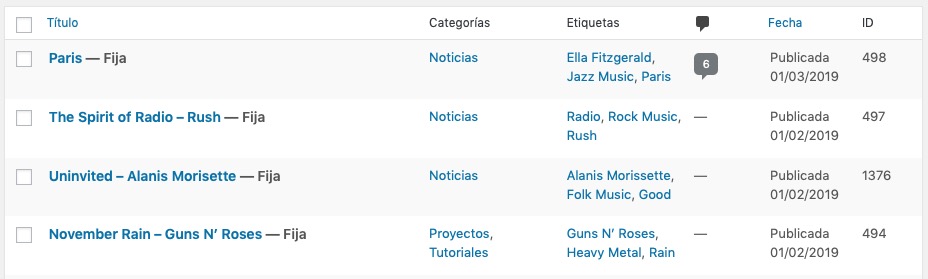
Si eres implementador o desarrollador de WordPress estoy convencido de que este tutorial te va a resultar muy práctico.
Snippet para insertar en admin una columna con el ID de páginas y entradas de WordPress
Añade el siguiente fragmento a tu plugin de funcionalidades:
Para ver este código y los otros 2045 snippets de esta web,
identifícate o suscríbete aquí.
En el código de arriba utilizas los filtros manage_posts_columns / manage_pages_columns y manage_posts_custom_column / manage_pages_custom_column para añadir la cabecera y el contenido de la columna respectivamente.
También añades un poco de CSS para que la columna ocupe un ancho apropiado, en este caso 50 píxeles, pero puedes ajustarlo a tu gusto.
Conclusiones
¿Quieres tener a mano los IDs de páginas y entradas? Ahora ya sabes cómo mostrarlos añadiendo una nueva columna en el admin de WordPress con un sencillo snippet.
¡Ah! Y si tienes alguna pregunta o quieres darme una sugerencia para próximos tutoriales, déjala en los comentarios.
Ventajas de ser suscriptor.
Tutoriales relacionados
- https://codigogenesis.com/genesis/ubicacion/personalizador-de-wordpress/
- https://codigogenesis.com/genesis/ubicacion/personalizador-de-wordpress/
- https://codigogenesis.com/genesis/ubicacion/personalizador-de-wordpress/
- https://codigogenesis.com/eliminar-todos-widgets-escritorio-wordpress/
- https://codigogenesis.com/mostrar-widget-condicional-pagina-wordpress/
- https://codigogenesis.com/crear-plugin-funcionalidades-wordpress/
